この記事では、Canvaへの問い合わせ方法について解説しています。
Canvaに問い合わせる前に、一度ヘルプセンターを確認してみてください。
たくさんのQ&Aが公開されているので、すぐに解決することもありますよ!
問い合わせ時の注意点についても書いていますので、最後まで読み進めてくださいね。
Canvaへの問い合わせの方法
Canvaへの問い合わせは、Canvaの公式ページの問い合わせフォームからおこないます。
Canvaからメールで回答が届き、以降はメールでやりとりすることになります。
現在のところ、電話やチャットでの問い合わせはできません。
Canvaへの問い合わせ前にヘルプセンターを確認しましょう
Canvaへ問い合わせを行う前に、事前にヘルプセンターで同じ質問がないか確認しましょう。
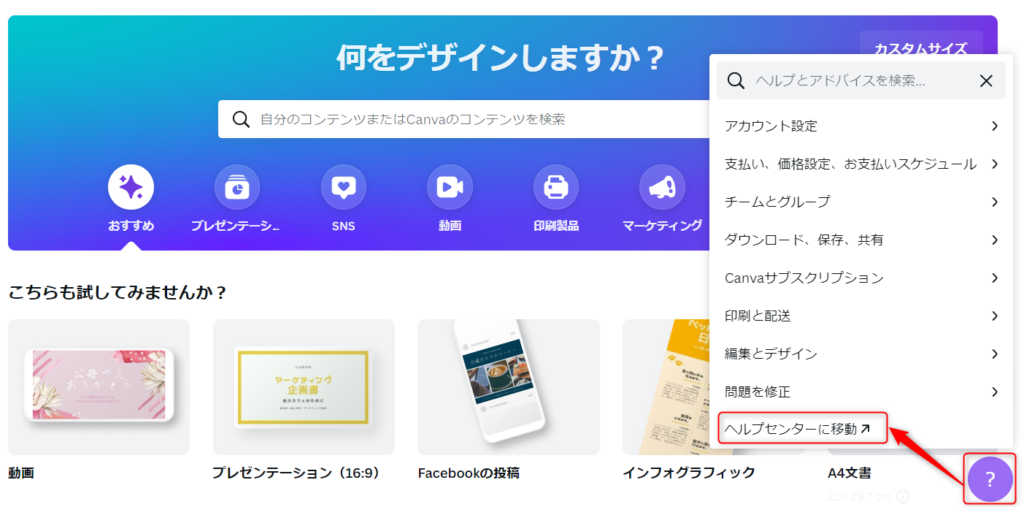
ホーム画面右下の「?」を選択→「ヘルプセンターに移動」を選択します。
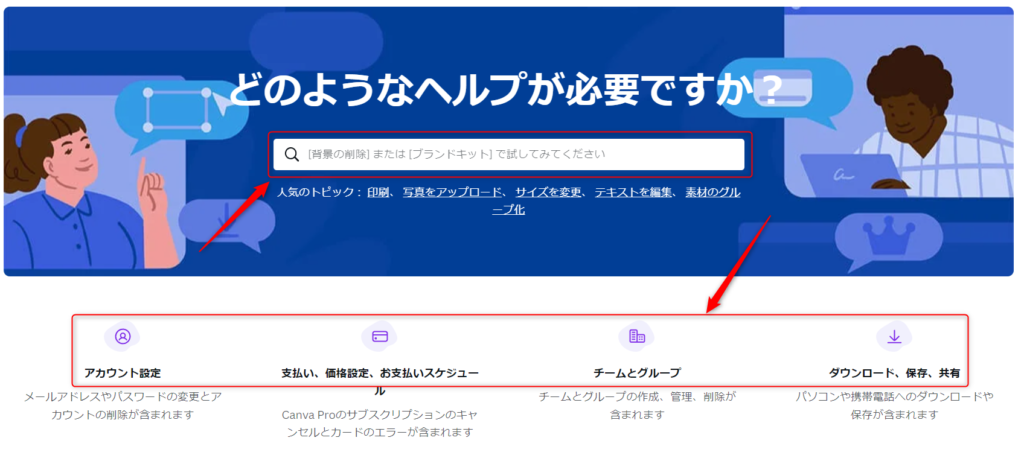
検索ウインドウに質問内容を入力して検索するか、カテゴリ欄から質問を探しましょう。
同じ質問がなければ、次の章に書いている方法で問い合わせしてください。
Canvaへの問い合わせ方法を解説
この章ではCanvaへの問い合わせ方法について解説しています。
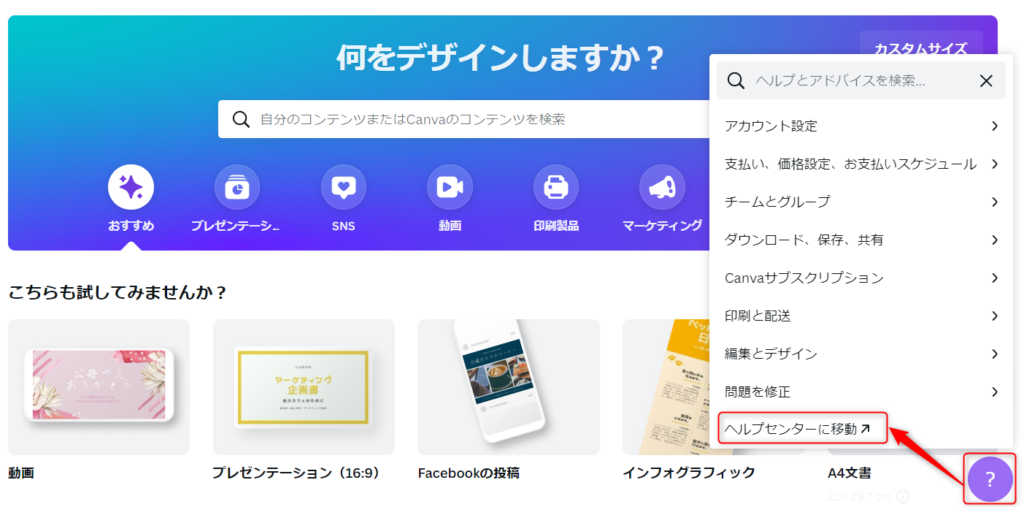
ホーム画面右下の「?」を選択→「ヘルプセンターに移動」を選択します。
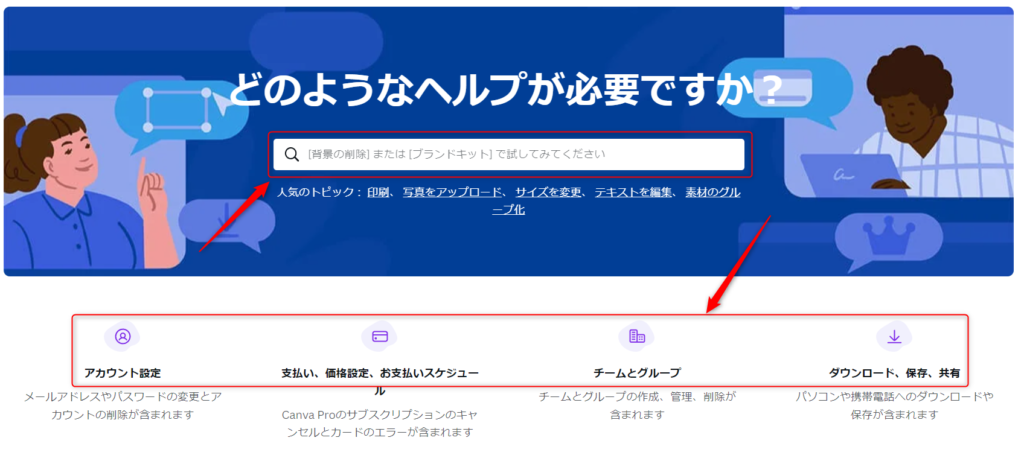
ヘルプセンターの画面が表示されます。

ヘルプセンターの画面を下にスクロールし、「サポートチームにお問い合わせください」を選択します。
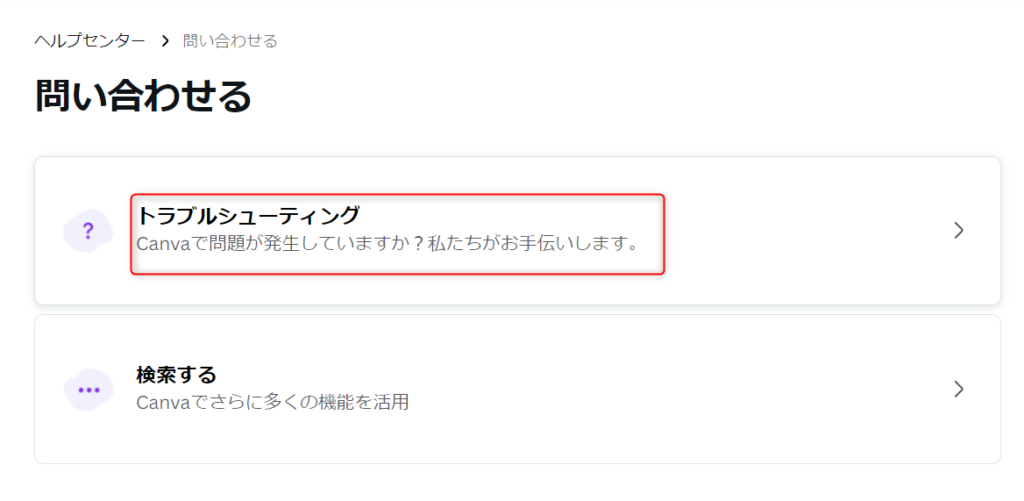
「トラブルシューティング」を選択します。
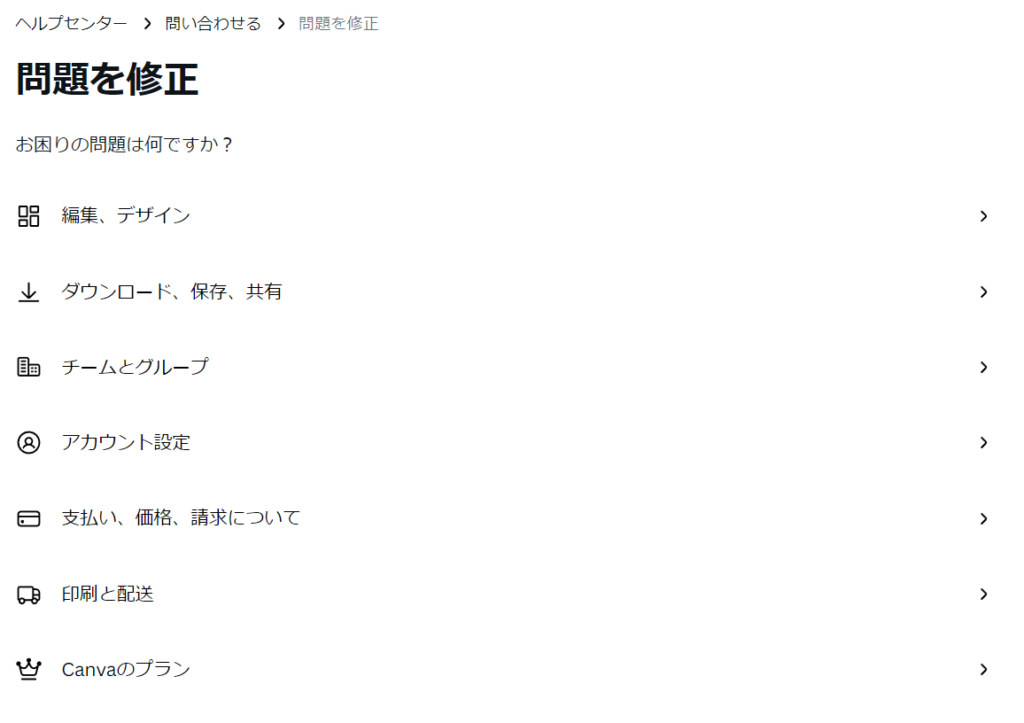
お困りの問題について、どれでもいいので選択します。
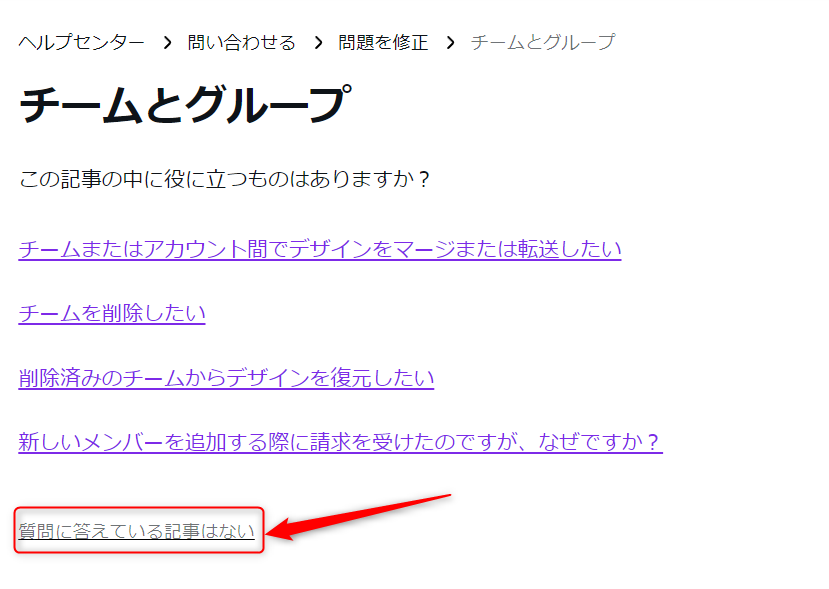
一番下にある「質問に答えている記事はない」を選択します。
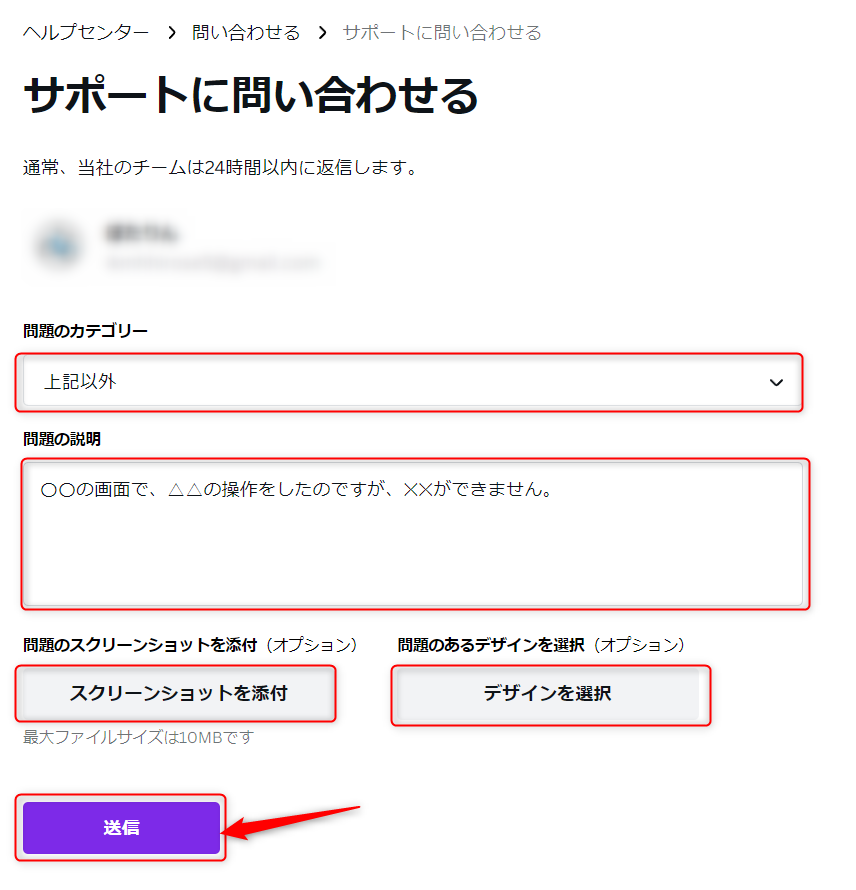
必要事項を記入して「送信」を選択します。
| 問題のカテゴリー | カテゴリを選択します。 |
| 問題の説明 | 問い合わせ内容を簡潔に書きます。 |
| スクリーンショット | 必要に応じてスクリーンショットを添付します。 |
| 問題のあるデザイン | 必要に応じて問題のあるデザインを選択します。 |
以上で問い合わせは終了です。
Canvaからメールで回答がきますので、しばらく待ってください。
無料版Canvaと有料版Canva Proのサポートの違い
無料版Canvaと有料版Canva Proで、問い合わせできる内容に違いはありません。
ただし、返信期間に違いがあるので注意してください。
Canvaは返信に最大1週間かかります。
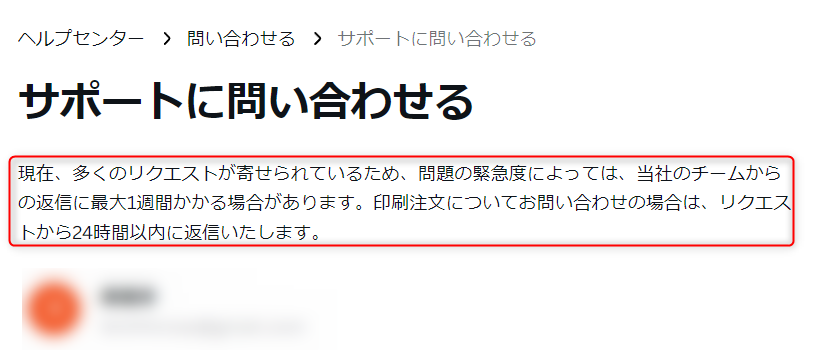
Canva Proは24時間以内に返信があります。
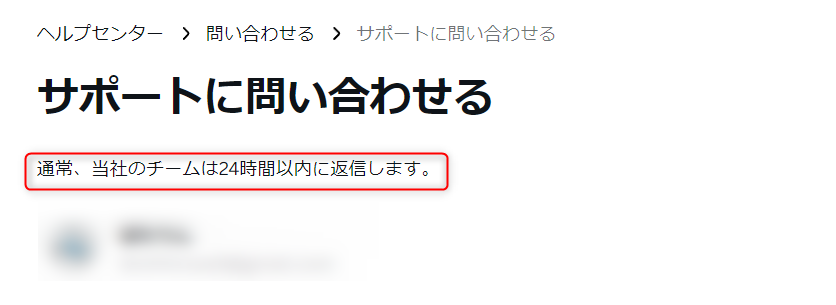
Canvaへ問い合わせのする際の注意点をご紹介
Canvaへの問い合わせは、日本語で行うことができます。
Canvaからの回答も日本語ですが、内容がわかりづらいことが多いです。
おそらく外国の方が、翻訳アプリなどを使って回答されているためだと思います。
難しい日本語を使ったり長文で質問すると、ほぼ意図しない回答になってしまいます。
- 1つの文章はできるだけ短く簡潔に
- 質問は箇条書きにする
このようにした方が、わかりやすい回答をもらうことができると思います。
Canvaへの問い合わせ方法まとめ

現在のところ、Canvaへの問い合わせ方法はメールだけとなっています。
問い合わせ前に、ヘルプセンターで同じ質問がないか確認しておきましょう!
有料版のCanva Proだと24時間以内に回答をもらうことができます。
すぐに回答が欲しいケースが多いなら、Canva Proの利用をおすすめします!
おすすめ記事
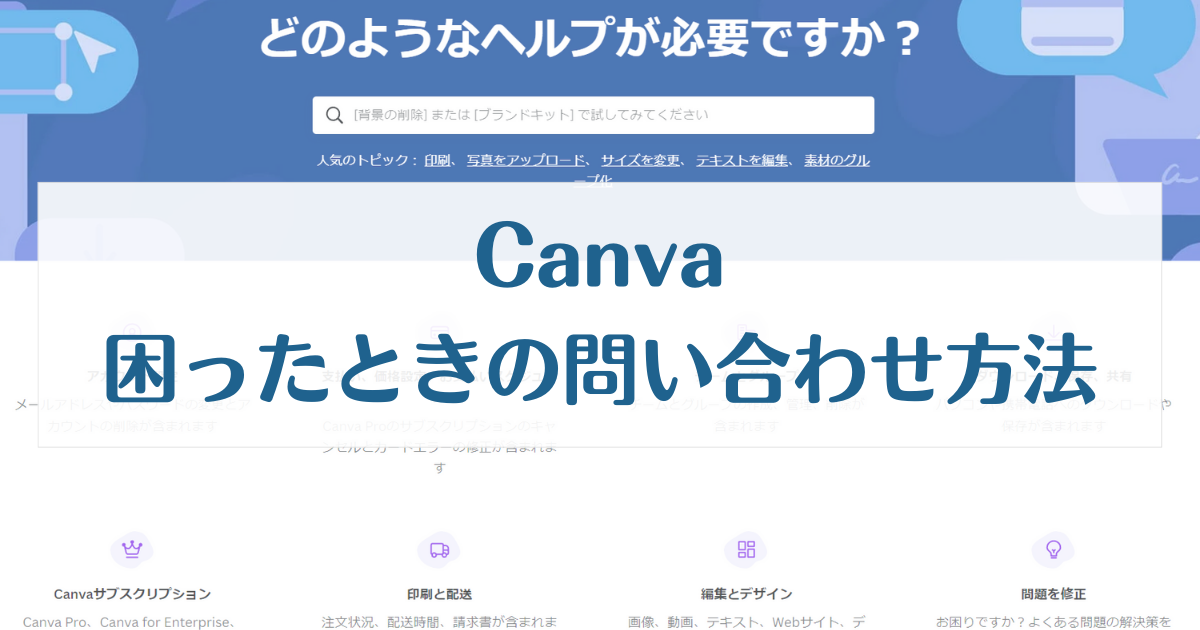
コメント
コメント一覧 (5件)
2台のパソコンのうち1台がCanvaProを使用しています。
アカウントが違うので1つにまとめたいのです手順を教えていただきたいです。
パソコンがあまり得意ではないのでよろしくお願いします。
日笠さん
CanvaとCanvaProを別々のアカウントで使っていて、アカウントを1つにまとめる、つまりデータも1つにまとめたいということでしょうか?
Canvaは複数アカウント持つことができますが、基本的に統合はできないようです。
ただデザインは共有することができるようですが、私はやったことはないので具体的な方法はわかりません。
Canvaのこちらの記事をご確認ください。
https://www.canva.com/ja_jp/help/merge-accounts/
12000円のプランにもかかわらず
キャンバプロの機能が使用不可なのですが、
何故でしょうか?
のりさん
12000円を支払っていれば、王冠マークのついたProの機能が使えるのですが、それができないというのはおかしいですね。。。PCなら画面右上のアイコンを選択→設定を選択し、画面左側にある支払いとプランを選択してみてください。現在支払っている内容が表示されるはずです。そこで支払いになっているにも関わらず、Proの機能が使えないのはCanva側の問題なので、Canvaにお問い合わせお願いします。
のりさん
12000円を支払っていれば、王冠マークのついたProの機能が使えるのですが、それができないというのはおかしいですね。。。PCなら画面右上のアイコンを選択→設定を選択し、画面左側にある支払いとプランを選択してみてください。現在支払っている内容が表示されるはずです。そこで支払いになっているにも関わらず、Proの機能が使えないのはCanva側の問題なので、Canvaにお問い合わせお願いします。